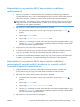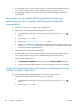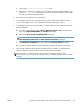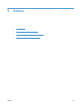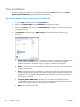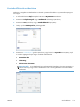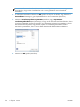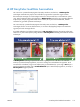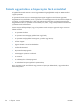HP Officejet Pro X451 and X551 User Guide
4. A számítógépén keresse meg a nyomtató közvetlen vezeték nélküli kapcsolódáshoz használt
nevét, és kapcsolódjon hozzá (a név lehet például HP-Setup-xx-Officejet Pro X551).
5. A számítógépén válassza ki a nyomtatás, majd a megerősítés lehetőséget a dokumentum
nyomtatásához.
Kapcsolódás és nyomtatás Wi-Fi kapcsolattal rendelkező
számítógépről csak a vezeték nélküli közvetlen kapcsolat
használatával
1. Állítsa be a nyomtatót, de ne telepítse a HP nyomtatószoftvert.
2. Kapcsolja be a vezeték nélküli közvetlen kapcsolatot a nyomtatón.
●
A kezelőpanelen nyomja (X451 Series) vagy érintse (X551 Series) meg a Beállítás
gombot.
●
Nyissa meg a Hálózat menüt.
●
Nyissa meg a Vezeték nélküli közvetlen kapcsolat menüt.
●
Válassza a Be lehetőséget a vezeték nélküli közvetlen kapcsolatok engedélyezéséhez, vagy
válassza a Be, biztonsággal lehetőséget a nyomtatóhoz történő biztonságos vezeték nélküli
közvetlen kapcsolódás engedélyezéséhez.
3. Kapcsolja be a Wi-Fi kapcsolatot a számítógépen.
4. A számítógépén keresse meg a nyomtató közvetlen vezeték nélküli kapcsolódáshoz használt
nevét, és kapcsolódjon hozzá (a név lehet például HP-Setup-xx-Officejet Pro X551).
5. Telepítse a HP nyomtatószoftvert.
●
A Csatlakozási beállítások képernyőn válassza a Vezeték nélküli lehetőséget.
●
Az észlelt nyomtatók listáján válassza ki saját HP nyomtatóját, és fejezze be a telepítést.
Váltás USB-kapcsolaton keresztül történő nyomtatásról vezeték
nélküli közvetlen kapcsolatra
A nyomtató USB-kapcsolathoz történő beállítása után kövesse az alábbi lépéseket.
1. Kapcsolja be a vezeték nélküli közvetlen kapcsolatot a nyomtatón.
●
A kezelőpanelen nyomja (X451 Series) vagy érintse (X551 Series) meg a Beállítás
gombot.
●
Nyissa meg a Hálózat menüt.
108 8. fejezet Nyomtatás HUWW